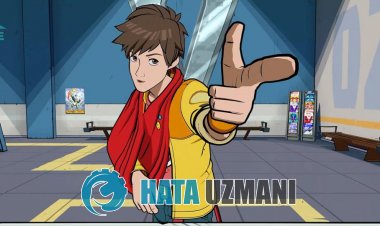¿Cómo solucionar el problema de bloqueo de Rollerdrome?
En este artículo, intentaremos resolver el problema de bloqueo que los jugadores de Rollerdrome encuentran en el juego.

El problema de bloqueo que encuentran los jugadores de Rollerdrome después de ejecutar el juego se debeamuchos problemas que restringen el acceso al juego. Si se enfrentaaun problema de este tipo, puede llegarala solución siguiendo las sugerenciasacontinuación.
¿Qué es Rollerdrome Crash?
Una de las principales causas de bloqueo es la corrupción de archivos. Si los archivos del juego están dañados o corrompidos, es probable que nos encontremos con ese problema. Otra razón es que el requisito de su sistema no es ejecutar el juego. Si los requisitos de su sistema no cumplen con los requisitos mínimos del sistema, es probable que encuentre un problema de este tipo. Si no conoce el requisito del sistema Rollerdrome, dejémosloacontinuación;
Requisito mínimo del sistema
- Sistema operativo: Windows 10 de 64 bits
- Procesador: Intel Core i5-2125 o AMD A12-9800
- Memoria: 4 GB de RAM
- Gráficos: GeForce GT 630 (2 GB), Radeon HD 6770 (1 GB) o Intel Iris Pro 580
- Almacenamiento: 4 GB de espacio disponible
Requisito del sistema recomendado
- Sistema operativo: Windows 10 de 64 bits
- Procesador: Intel Core i3-610 o AMD FX-6300
- Memoria: 4 GB de RAM
- Gráficos:GeForce GTX 560 Ti (2GB), Radeon HD R9 270X (4GB) o AMD Radeon Vega 8
- Almacenamiento: 4 GB de espacio disponible
Si su computadora cumple con los requisitos del sistema anteriores, una de las otras razones de este problema puede ser causada por el sistema antivirus. Si está utilizando un programa antivirus (incluido Windows Defender), no incluya el juego Rollerdrome en el área de protección. Es posible que el programa antivirus no ejecute varios archivos en el juego al ponerlos en cuarentena. Así que desactive su antivirus o no proteja el juego Rollerdrome.
Cómo solucionar el problema de bloqueo de Rollerdrome
Puede encontrar la solución al problema siguiendo las sugerenciasacontinuación para corregir el error que encontramos.
1-) Actualizar el controlador de la tarjeta gráfica
En este tipo de problemas de continuidad, podemos encontrarnos con un error de actualización en la tarjeta gráfica. Para ello necesitaremos actualizar la tarjeta gráfica. Si estálisto, comencemos.
Para usuarios con tarjeta gráfica Nvidia;
- En primer lugar, la Geforce Experience</ de la empresa Nvidia.strong> Necesitamos descargar e instalar el programa.
- Luego del proceso de descarga e instalación, abrimos nuestro programa y abrimos el menú Drivers arriba.
- Descargue nuestra actualización haciendo clic en el botón Descargar que aparece arriba.
- Después de que se complete nuestra descarga, realicemos el proceso de instalación haciendo clic en el botón de instalación rápida.
- Reinicie su computadora después de que termine este proceso.
Para usuarios con tarjeta gráfica AMD;
- Publicado por la empresa AMD Software AMD Radeon Necesitamos descargar e instalar el programa.
- Después del proceso de descarga e instalación, abrimos nuestro programa y hacemos clic en el botón Buscar actualizaciones debajo del menú de controladores y softwareala derecha, y verificamos si nuestra tarjeta de video está actualizada.
- Puede reiniciar su computadora realizando la actualización.
Para usuarios con tarjeta gráfica Intel;
Los usuarios con un procesador Intel pueden usar la tarjeta gráfica en el procesador Intel, ya que no tienen una tarjeta gráfica. Esto puede requerir la actualización de la tarjeta gráfica Intel.
- En primer lugar, descargue el programa Intel Driver & Support Assistant<a accediendo al enlace.li>
- Una vez completada la descarga, abra el programa. Una vez que se complete el proceso de instalación, haga clic en el botón "Iniciar" y espereaque se le redirijaala página.
- Después de este proceso, Intel Driver & Support Assistant escaneará su sistema. Una vez que se complete el escaneo, extraerá algunos controladores que necesita actualizar. Realice el proceso de instalación descargando la versión actualizada de los controladores.
Después de actualizar nuestro controlador de gráficos y reiniciar nuestra computadora, podemos intentar abrir Marvel's Spider-Man Remastere.
2-) Verificar la integridad del archivo
Verificaremos la integridad del archivo del juego y escanearemos y descargaremos cualquier archivo faltante o incorrecto. Por esto;
Para jugadores de Steam;
- Abre el programa Steam.
- Abre el menú de la biblioteca.
- Haga clic con el botón derecho en Rollerdrome ala izquierda y abra la pestaña Propiedades
- Abra el menú Archivos locales en el lado izquierdo de la pantalla que se abre.
- Haga clic en el botón Verificar la integridad de los archivos del juego en el menú Archivos locales encontrados.
Después de este proceso, la descarga se realizará escaneando los archivos dañados del juego. Una vez finalizado el proceso, intente abrir el juego nuevamente.
3-) Desactivar el programa antivirus
Desactive cualquier programa antivirus que utilice o elimínelo completamente de su computadora. Si está utilizando Windows Defender, desactívelo. Por esto;
- Escriba "protección contra virus y amenazas" en la pantalla de inicio de búsqueda y ábrala.
- Luego haga clic en "Administrar configuración".
- Cambie la Protección en tiempo reala"Desactivada".
Después de esto, desactivemos otras protecciones contra ransomware.
- Abra la pantalla de inicio de búsqueda.
- Abra la pantalla de búsqueda escribiendo Configuración de seguridad de Windows.
- Haga clic en la opción Protección contra virus y amenazas en la pantalla que se abre.
- Haga clic en la opción Protección contra ransomware del menú.
- Desactive Acceso controladoacarpetas en la pantalla que se abre.
Después de realizar esta operación, necesitaremos agregar los archivos del juego Rollerdrome como una excepción.
- Escriba "protección contra virus y amenazas" en la pantalla de inicio de búsqueda y ábrala.
- Configuración de protección contra virus y amenazas, seleccione Administrar configuración y luego en Exclusiones Excluir seleccionar agregar o eliminar.
- Seleccione Agregar una exclusión y luego seleccione la carpeta del juego Rollerdrome guardada en su disco.
Después de este proceso, cierre completamente el juego Rollerdrome con la ayuda de un administrador de tareas e intente ejecutar el juego Rollerdrome nuevamente. Si el problema persiste, pasemosanuestra siguiente sugerencia.
4-) Reducir la configuración de gráficos del juego
Muchos usuarios dicen que encontraron una solución bajando la configuración de gráficos del juego. Podemos encontrar una solución al problema siguiendo esta sugerencia. Para ello, puedes comprobar si el problema persiste reduciendo la configuración de gráficos por ensayo y error.
5-) Desactivar la prevención de ejecución de datos (DEP)
Para proteger los datos en la memoria del malware, podemos deshabilitar la protección por excepción usando el complemento DEP.
- En la pantalla de búsqueda de inicio, escriba "Ajustar la apariencia y el rendimiento de Windows" y ábralo.
- Active "Prevención de ejecución de datos" en el menú.
- Seleccione "Activar DEP para todos los programas y servicios de Windows excepto los que he seleccionado" en la pantalla que se abre.
- Haga clic en el botón "Agregar"acontinuación para seleccionar el juego Rollerdrome y haga clic en el botón "Aplicar".
6-) Comprobar marcos de juego
La falta de marcos de juego en su computadora puede crear varios errores en el juego. Por lo tanto, su computadora debe tener aplicaciones DirectX, .NET Framework, VCRedist.
- Haga clic para descargar .NET Framework actual.
- Haga clic para descargar el VCRedist actual. (x64)
- Haga clic para descargar VCRedist actualizado. (x86)
- Haga clic para descargar DirectX actual.
Después de realizar la actualización, puede reiniciar su computadora y ejecutar el juego y verificar si el problema persiste.
![¿Cómo solucionar el error del servidor de YouTube [400]?](https://www.hatauzmani.com/uploads/images/202403/image_380x226_65f1745c66570.jpg)